Kako postaviti AirPods Pro
Postavljanje AirPods Pro je jednostavno. Evo svega što trebate znati da ih povežete sa svojim uređajima i prilagodite njihove postavke kako biste dobili najbolji zvuk.
Ovaj članak pokriva samo AirPods Pro. Ako imate standardne modele AirPods slušalica, provjerite Kako spojiti Apple AirPods na iPhone i iPad.
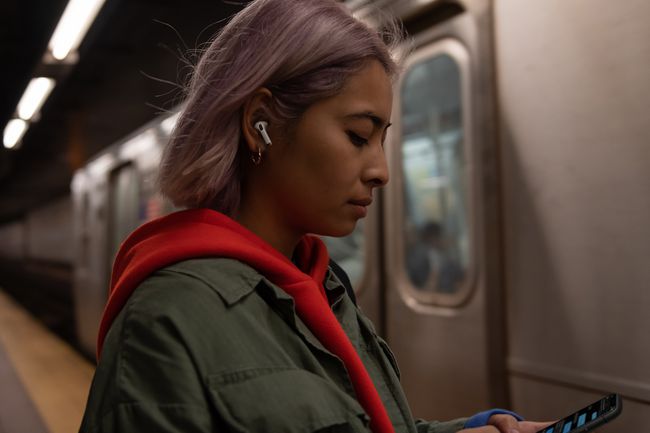
Kako postaviti AirPods Pro na iPhone i iPad
Sa svojom malom veličinom i snažnim uklanjanjem buke, AirPods Pro savršeni su suputnik u pokretu za iPhone ili iPad. Evo kako postaviti AirPods Pro s tim uređajima:
Budi siguran Bluetooth je uključen za iPhone ili iPad s kojim se želite povezati.
Otvorite futrolu za AirPods Pro, ali ostavite AirPods unutra.
Pritisnite gumb na stražnjoj strani AirPods Pro torbice.
Na zaslonu vašeg iPhonea ili iPada pojavljuje se prozor koji prikazuje AirPods Pro. Dodirnite Spojiti.
Nekoliko zaslona vrijednih uputa objašnjava značajke AirPods Pro, tipke i kako njima upravljati.
-
Možete aktivirati Siri kada nosite AirPods Pro govoreći "Hej Siri". Da biste uključili ovu značajku, dodirnite
Koristite Siri. Da biste to preskočili — možete to omogućiti kasnije, ako želite — dodirnite Ne sada.
Siri može automatski čitati tekstualne poruke vama putem AirPods Pro kada ih nabavite. Omogućite ovo dodirom Najavite poruke pomoću Siri. Preskočite ovo dodirom Ne sada.
-
Vaši AirPods Pro su postavljeni i spremni za korištenje. Struja status baterije AirPods slušalica i slučaj se prikazuju na ekranu. Dodirnite Gotovo da ih počnete koristiti.
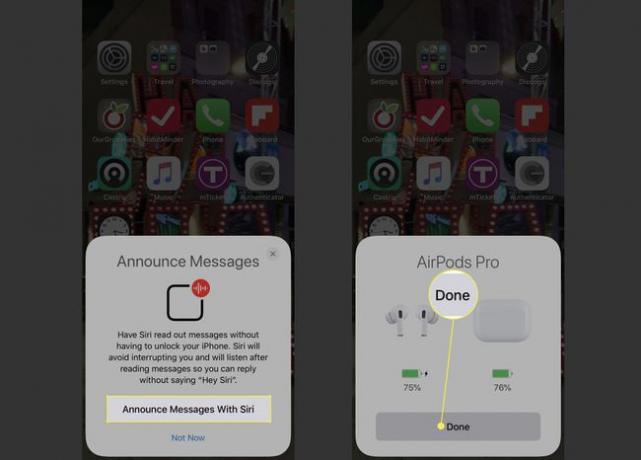
Vaši AirPods Pro automatski se dodaju na sve vaše druge Apple uređaje koji su prijavljeni na iCloud račun koji se koristi na uređaju na kojem ste ih postavili. Nema potrebe ponovno postavljati AirPods Pro.
Kako koristiti test uklapanja vrha za uši da biste dobili najbolji zvuk AirPods Pro
Jedna od najboljih karakteristika AirPods Pro je aktivno uklanjanje buke, koji uklanja pozadinsku buku iz okoline i poboljšava vaše audio iskustvo. Kako biste postigli najbolje uklanjanje buke, AirPods vam moraju dobro pristajati u ušima. Softver AirPods Pro uključuje Test prilagodbe ušnih vrhova kako biste provjerili pristajanje vaših AirPods slušalica u ušima. Evo kako ga koristiti da biste dobili najbolji zvuk sa svojih AirPods Pro:
Povežite svoj AirPods Pro na iPhone ili iPad koristeći korake iz posljednjeg odjeljka.
Dodirnite Postavke aplikaciju za otvaranje.
Dodirnite Bluetooth.
-
Dodirnite i desno od AirPods Pro.

Dodirnite Test pristajanja vrha za uši.
-
Dodirnite Nastaviti.
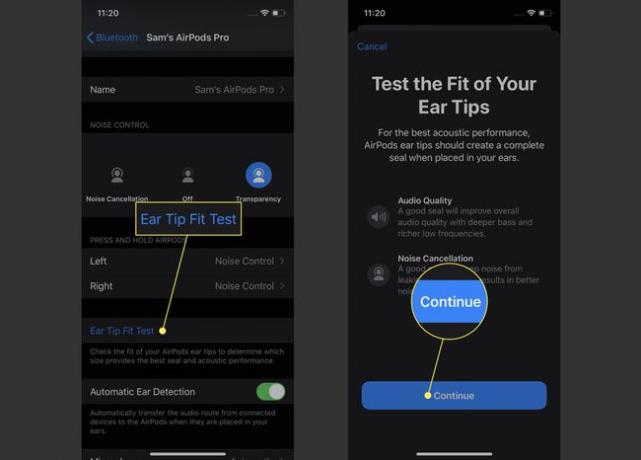
Dodirnite gumb za reprodukciju. Zvukovi se reproduciraju u AirPods Pro, koji softver koristi za određivanje kvalitete pristajanja.
-
Ako je sve dobro, test pokazuje dobro brtvljenje. Ako bi pristajanje moglo biti bolje, govori vam da prilagodite AirPods ili promijenite vrh za uši. AirPods Pro dolaze s brojnim vrhovima različitih veličina; samo povucite trenutni vrh i pričvrstite novi.
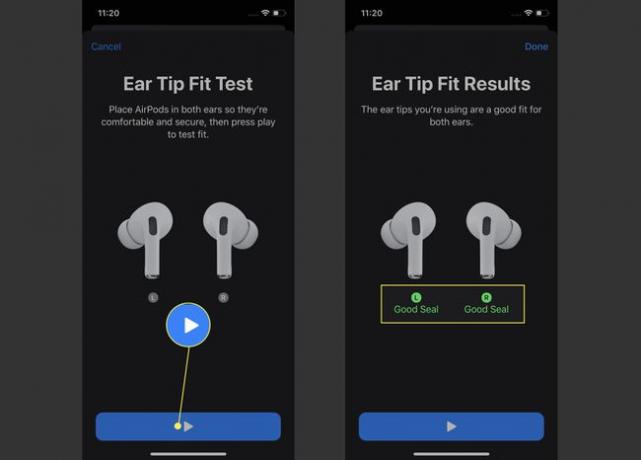
AirPods Pro opcije: poništavanje buke i transparentnost
AirPods Pro nude dvije vrste poništavanja buke: istinsko uklanjanje buke i transparentnost. Poništavanje buke je upravo ono što zvuči: ambijentalna buka uklonjena je iz onoga što čujete u AirPods slušalicama za jasno i tiho iskustvo.
Loša strana poništavanja buke je to što ne možete čuti ljude kako hodaju blizu vas, jedu dok nosite Slušalice za poništavanje buke mogu zvučati čudno i nećete moći čuti važne zvukove iz okoline, npr. promet. Tu dolazi transparentnost.
Transparentnost je značajka specifična za AirPods Pro koji vam daje prednosti uklanjanja buke, a istovremeno vam omogućuje da čujete važne glasove i zvukove iz okoline.
Postoje tri načina za prebacivanje između poništavanja buke i transparentnosti:
- Kliknite i držite gumb na bilo kojoj slušalici. Zvono će vas obavijestiti da ste promijenili način rada.
- Otvorena Kontrolni centar i dugo pritisnite klizač za glasnoću, a zatim napravite svoj odabir.
- U Postavke > Bluetooth > AirPods Pro, napravite svoj odabir u Kontrola buke odjeljak.
Kako promijeniti postavke AirPods Pro-a
Postoji nekoliko drugih postavki koje možete koristiti za prilagodbu svojih AirPods Pro:
Ići Postavke > Bluetooth > AirPods Pro.
Promijenite naziv svojih AirPods slušalica dodirom Ime, tapkanje x, a zatim dodajte novi naziv. Ime se ne viđa prečesto; uglavnom ćeš to vidjeti kad pronalaženje izgubljenih AirPods slušalica.
Svaki AirPod Pro možete postaviti da drugačije reagira kada pritisnete i držite njegovu tipku. Dodirnite Lijevo ili Pravo a zatim odaberite bilo koje Siri ili Kontrola buke. Ako odaberete Kontrola buke, možete odabrati koji se načini rada uključuju i isključuju.
-
Ako Automatsko prepoznavanje uha je omogućen, zvuk će se slati izravno na AirPods kad god otkriju da su u vašim ušima.
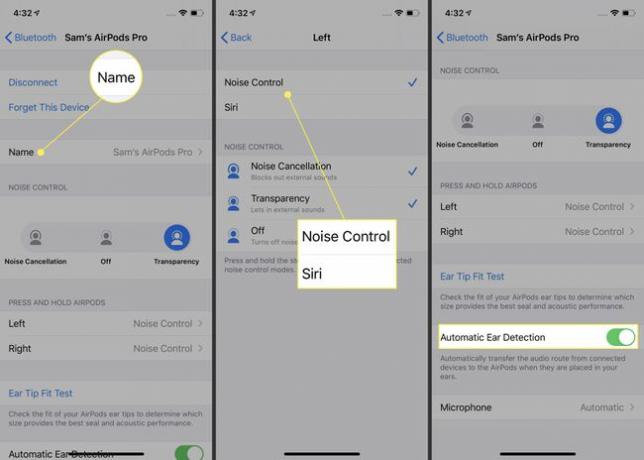
Koristiti Mikrofon postavku za odabir hoće li samo jedan AirPod imati uključen mikrofon ili oboje.
